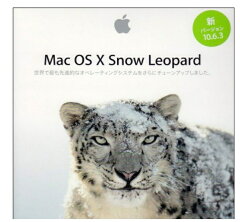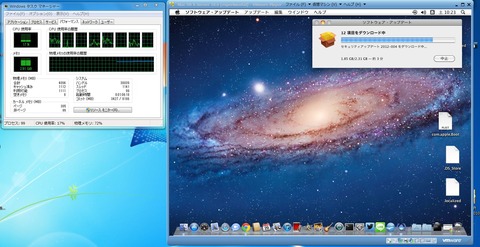以前、Mac OS X Snowleopard(10.6)をWindows上のVmwareにインストールする方法を上げましたが、せっかくだからLIONもやってみたいなぁ…という思いから、やってみました。
はじめに書いておきますが、かなり面倒で、そこそこのまとまった時間が必要で、PCの操作にある程度慣れている人でないとキツいと思います。自分なりに分かりやすくしましたが、文章となると結構難しくて…。日本語がおかしいところがあるかもです。
で、本当はこの下に綴っていくつもりだったんですが、少々面倒くさい…。ということで、手順を説明したものをテキスト形式で配布します。こうすることで、打つのが面倒なコマンド等をコピーペーストで簡単に入力できると思います。(Vmware上に既にインストールされているSnowleopardの方にも送っておくとかなり便利です。)
上の文を見て気づいた方もいるかも知れませんが、前提として次の物が必要です。
・Mac(10.6.7以上) or Vmware上にインストールされているMac OS X(10.6.7)※
・apple ID
・RAMが4GB以上、intel製CPU搭載のWindows XP/VISTA/7/8
・Vmware Player or Vmware work station
・それなりのPC技術
・それなりの時間
・その他必要な物はテキストの中のURLから飛んでください
※Macをお持ちでない方、VmwareにMacをインストールしていない人はこちらを参考にインストールしてください。
で、そのテキストファイルがこちら
(改定した場合などに簡単に変更することが可能なので、Boxを使用しています。)
注意:文字化けする場合はファイルを開くときに文字コードを”UTF-8”に設定してください。
自分が分かるようにと思って作ったものを配布用に編集して出しているだけなので誤字、脱字等あったら連絡をお願いします。
(多分、あります)
正直なところこのやり方は少しめんどくさいやり方です。
もっと簡単な方法もあるんですが、このやり方でやった方が、万が一失敗した場合に比較的簡単にもとに戻すことができるので敢えてこの方法で書きました。また、この方法だと他のPCへの引越しも出来ますしね。
まぁそんなことはさておき、
インストール手順を動画にまとめてみました。
テキストファイルを見ながら、動画を見て、手順を確認していただければ、幸いです。
(720p以上全画面での再生を推奨します)
それと、インストール後の動画もYouTubeに上げてみました。
割りとサクサク動いているのがわかるかと思います。
やり方動画を編集が完了次第、出したいと考えてます。
YouTubeにアップロードしました
インストール後の注意点についてはこちらの記事を御覧ください。
※Boxからのダウンロードについて。(注意事項)

(2013/07/23に文字コードの訂正を行い、Boxのプレビューでも文字化けしなように訂正しました。一部ブラウザでは文字化けするかもしれませんので、ダウンロードして利用してください。)
※ダウンロードしても文字化けする場合は文字コードをUTF-8に設定してみてください。
Mac上で開いたときに文字化けする場合は、こちらを参考に文字コードを変更してください
■追記(2013/07/23 18:30)
・テキストファイルVer4をアップロードしました。
(文字コード変更,一部記事変更)
・一部記事変更を変更しました。

はじめに書いておきますが、かなり面倒で、そこそこのまとまった時間が必要で、PCの操作にある程度慣れている人でないとキツいと思います。自分なりに分かりやすくしましたが、文章となると結構難しくて…。日本語がおかしいところがあるかもです。
で、本当はこの下に綴っていくつもりだったんですが、少々面倒くさい…。ということで、手順を説明したものをテキスト形式で配布します。こうすることで、打つのが面倒なコマンド等をコピーペーストで簡単に入力できると思います。(Vmware上に既にインストールされているSnowleopardの方にも送っておくとかなり便利です。)
上の文を見て気づいた方もいるかも知れませんが、前提として次の物が必要です。
・Mac(10.6.7以上) or Vmware上にインストールされているMac OS X(10.6.7)※
・apple ID
・RAMが4GB以上、intel製CPU搭載のWindows XP/VISTA/7/8
・Vmware Player or Vmware work station
・それなりのPC技術
・それなりの時間
・その他必要な物はテキストの中のURLから飛んでください
※Macをお持ちでない方、VmwareにMacをインストールしていない人はこちらを参考にインストールしてください。
で、そのテキストファイルがこちら
(改定した場合などに簡単に変更することが可能なので、Boxを使用しています。)
注意:文字化けする場合はファイルを開くときに文字コードを”UTF-8”に設定してください。
自分が分かるようにと思って作ったものを配布用に編集して出しているだけなので誤字、脱字等あったら連絡をお願いします。
(多分、あります)
正直なところこのやり方は少しめんどくさいやり方です。
もっと簡単な方法もあるんですが、このやり方でやった方が、万が一失敗した場合に比較的簡単にもとに戻すことができるので敢えてこの方法で書きました。また、この方法だと他のPCへの引越しも出来ますしね。
まぁそんなことはさておき、
インストール手順を動画にまとめてみました。
テキストファイルを見ながら、動画を見て、手順を確認していただければ、幸いです。
(720p以上全画面での再生を推奨します)
それと、インストール後の動画もYouTubeに上げてみました。
割りとサクサク動いているのがわかるかと思います。
YouTubeにアップロードしました
インストール後の注意点についてはこちらの記事を御覧ください。
※Boxからのダウンロードについて。(注意事項)

(2013/07/23に文字コードの訂正を行い、Boxのプレビューでも文字化けしなように訂正しました。一部ブラウザでは文字化けするかもしれませんので、ダウンロードして利用してください。)
※ダウンロードしても文字化けする場合は文字コードをUTF-8に設定してみてください。
Mac上で開いたときに文字化けする場合は、こちらを参考に文字コードを変更してください
■追記(2013/07/23 18:30)
・テキストファイルVer4をアップロードしました。
(文字コード変更,一部記事変更)
・一部記事変更を変更しました。